excel表格旁边有个倒三角的设置教程
时间:2024-04-10 09:53:56作者:极光下载站人气:2589
excel是一款专业的电子表格制作软件,它为用户带来了许多强大且实用的功能,方便用户简单轻松的完成表格数据的录入,让用户能够将复杂的数据信息整理清晰,因此excel软件吸引了不少的用户前来下载使用,当用户在使用excel软件时,在编辑表格的过程中,用户想在表格旁边设置倒三角,却不知道怎么来操作实现,其实这个问题是很好解决的,用户直接在菜单栏中点击数据和数据有效性选项,接着进入到窗口中将允许设置为序列,然后按需设置来源选项即可解决问题,那么接下来就让小编来向大家分享一下excel表格旁边有个倒三角的设置方法吧,希望用户在看了小编的教程后,能够从中获取到有用的经验。
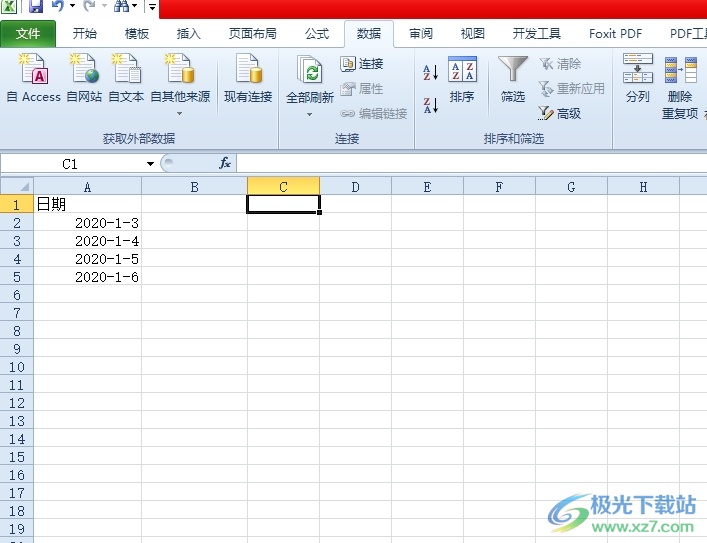
方法步骤
1.用户打开excel软件,并来到表格文件的编辑页面上选中要设置倒三角的单元格
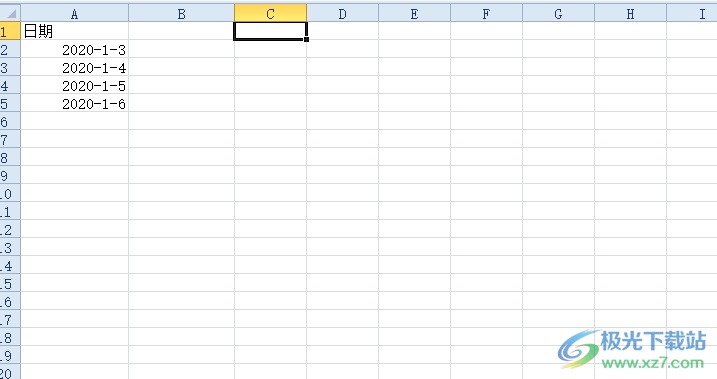
2.接着在页面上方的菜单栏中点击数据选项,将会显示出相关的选项卡,用户选择数据有效性选项
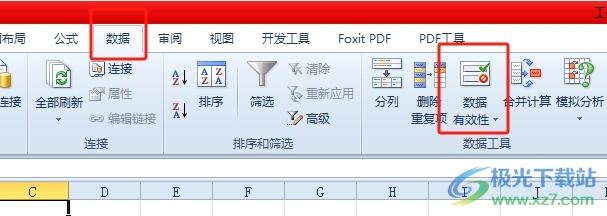
3.进入到数据有效性窗口中,用户将允许设置为序列选项,将会显示出相关功能选项
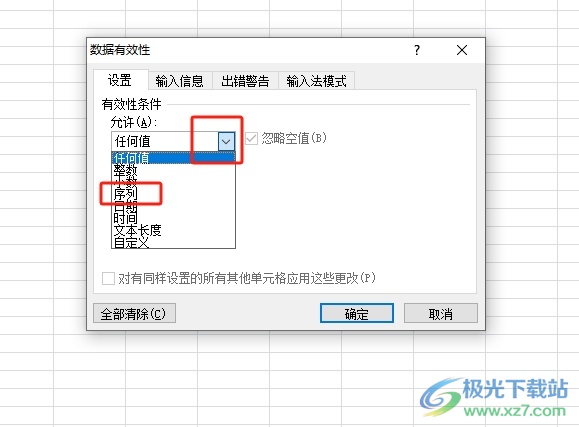
4.这时在显示出来的功能选项中,用户在来源方框中设置选项内容,多个选项用英文逗号隔开,然后按下右下角的确定按钮即可解决问题
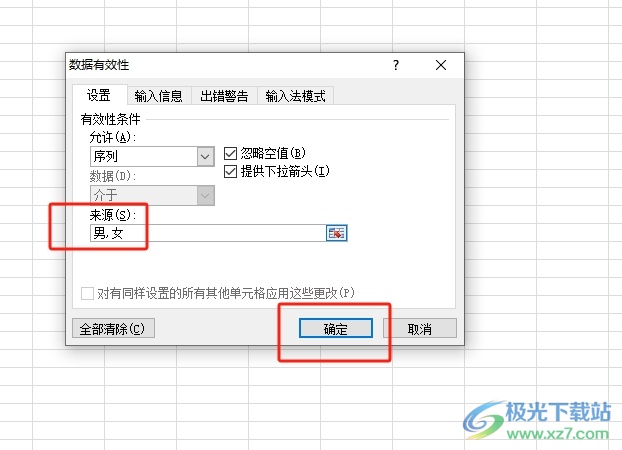
5.完成上述操作后,用户回到编辑页面上,就会发现表格旁边出现的倒三角,点击倒三角将会弹出下拉选项卡
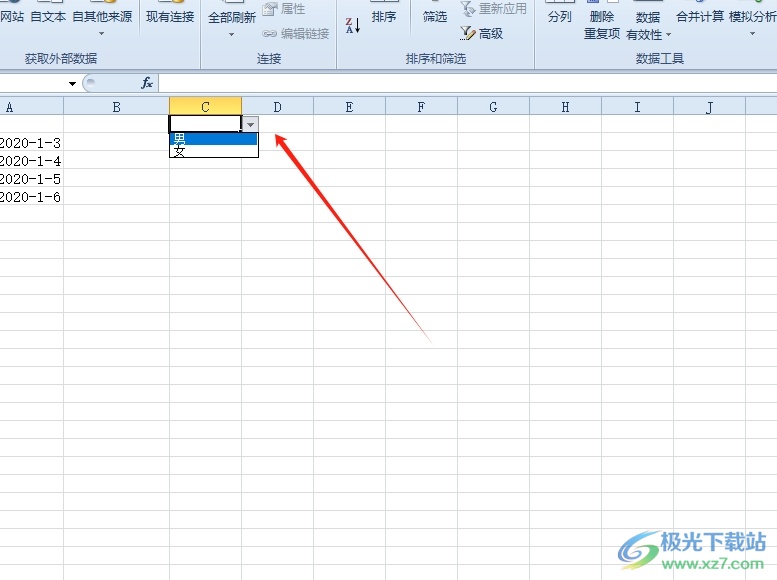
以上就是小编对用户提出问题整理出来的方法步骤,用户从中知道了大致的操作过程为点击数据-数据有效性-允许设置为序列-设置来源-确定这几步,方法简单易懂,因此感兴趣的用户可以跟着小编的教程操作试试看。

大小:60.68 MB版本:1.1.2.0环境:WinAll, WinXP, Win7
- 进入下载
相关推荐
相关下载
热门阅览
- 1百度网盘分享密码暴力破解方法,怎么破解百度网盘加密链接
- 2keyshot6破解安装步骤-keyshot6破解安装教程
- 3apktool手机版使用教程-apktool使用方法
- 4mac版steam怎么设置中文 steam mac版设置中文教程
- 5抖音推荐怎么设置页面?抖音推荐界面重新设置教程
- 6电脑怎么开启VT 如何开启VT的详细教程!
- 7掌上英雄联盟怎么注销账号?掌上英雄联盟怎么退出登录
- 8rar文件怎么打开?如何打开rar格式文件
- 9掌上wegame怎么查别人战绩?掌上wegame怎么看别人英雄联盟战绩
- 10qq邮箱格式怎么写?qq邮箱格式是什么样的以及注册英文邮箱的方法
- 11怎么安装会声会影x7?会声会影x7安装教程
- 12Word文档中轻松实现两行对齐?word文档两行文字怎么对齐?
网友评论